Spis treści
Wszyscy uwielbiamy ciepłe ciasteczka z kawałkami czekolady świeżo po wyjęciu z piekarnika. Ich cyfrowi kuzyni nie są tak popularni. Prawdopodobnie zauważyłeś, że strony internetowe pytają Cię o zgodę na używanie ciasteczek podczas surfowania po sieci.
Chociaż praktyka pytania o zgodę użytkownika jest niedawna, pliki cookie istnieją od dawna. Niezależnie od tego, czy słyszałeś pozytywne czy negatywne rzeczy o plikach cookie, jeśli zastanawiasz się, jak je wyczyścić, ten przewodnik pokaże ci, jak to zrobić.
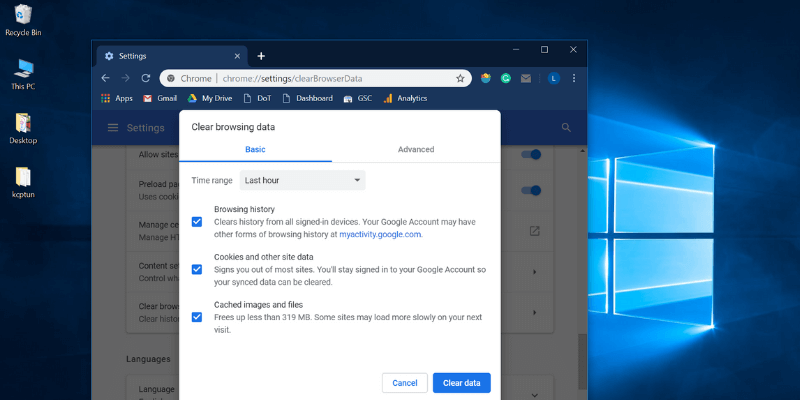
Jak wyczyścić pliki cookie w Google Chrome
Krok 1: Otwórz menu w prawym górnym rogu. Kliknij Ustawienia .
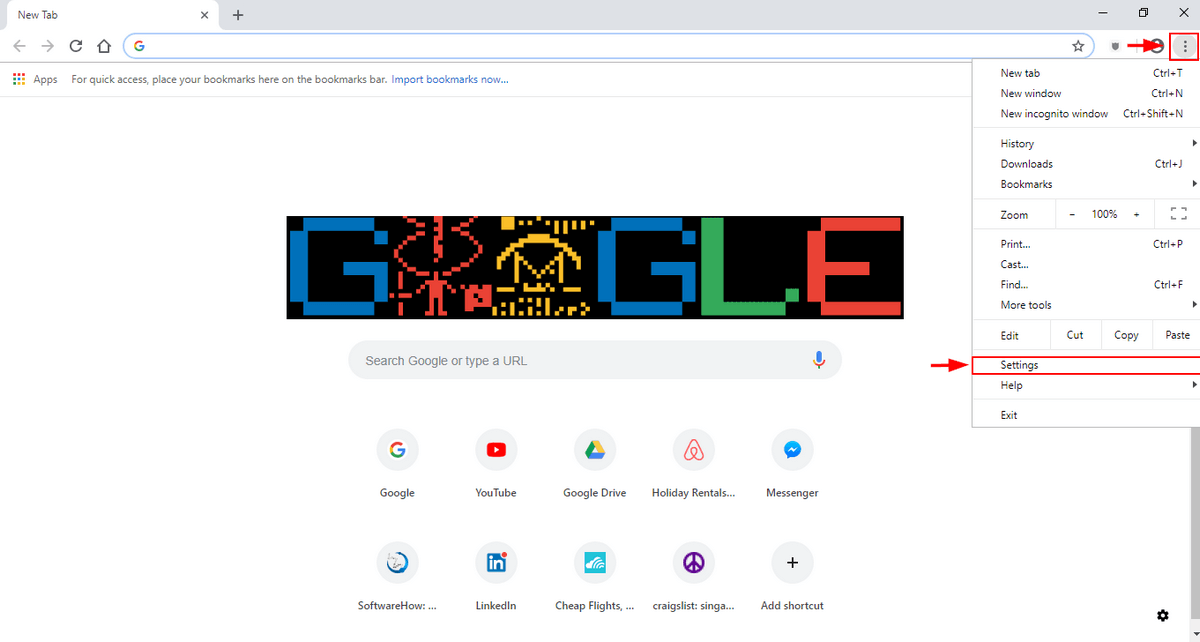
Krok 2: Przewiń w dół i wybierz Zaawansowane .
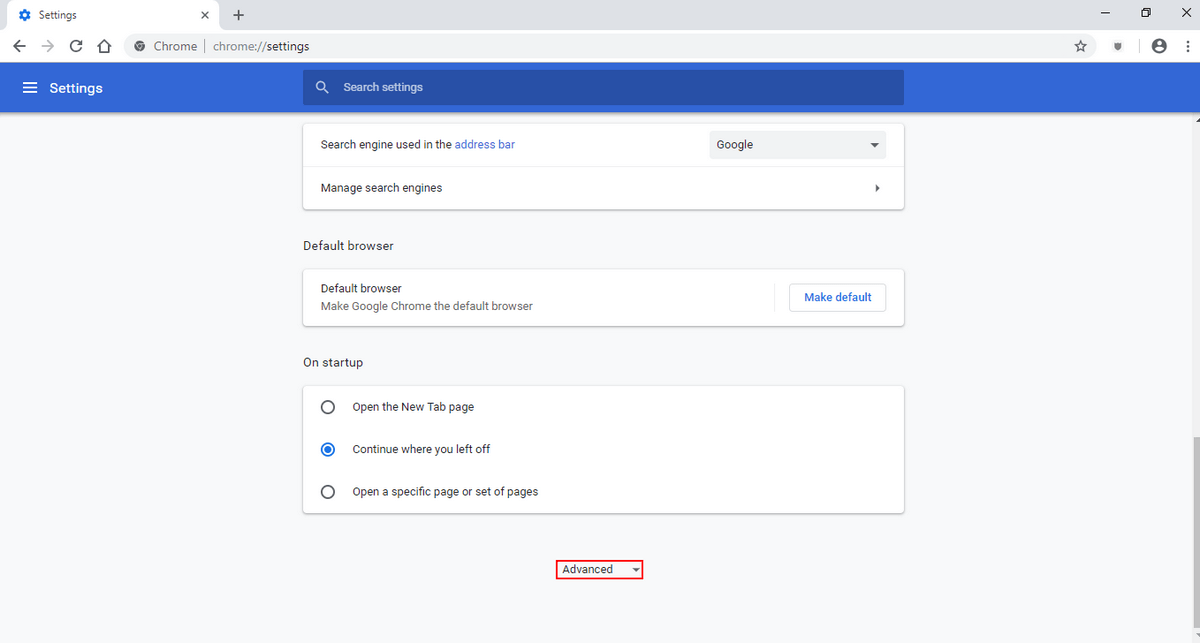
Krok 3: Przewiń w dół do Prywatność i bezpieczeństwo sekcja. Kliknij Wyczyść dane przeglądania .
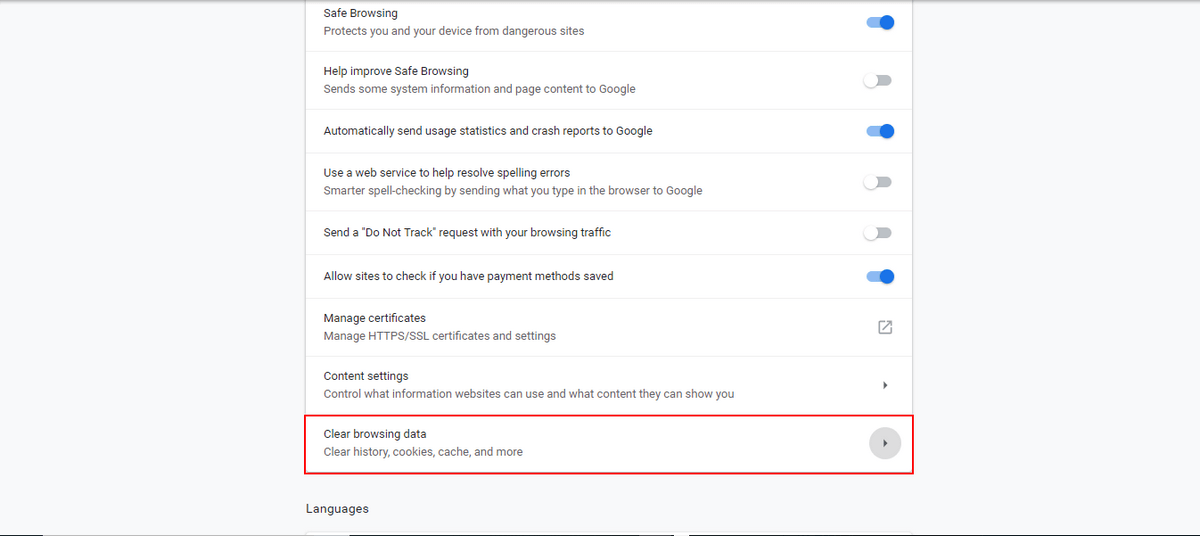
Krok 4: Pojawi się wyskakujące okno. Wybierz zakres czasu, który chcesz wyczyścić. Sprawdź Pliki cookie i inne dane z witryny . Then hit Jasne Dane .
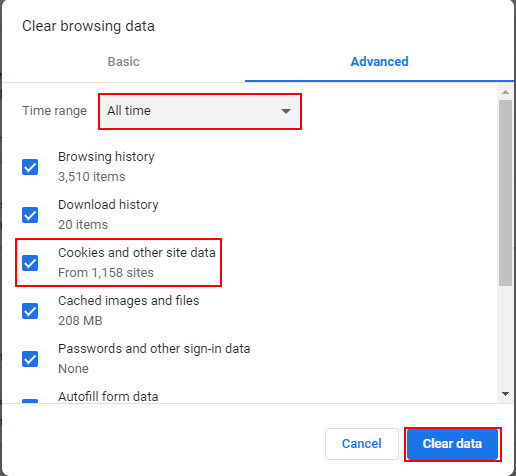
Jak wyczyścić pliki cookie w programie Firefox
Krok 1: Otwórz menu w prawym górnym rogu i kliknij Opcje .
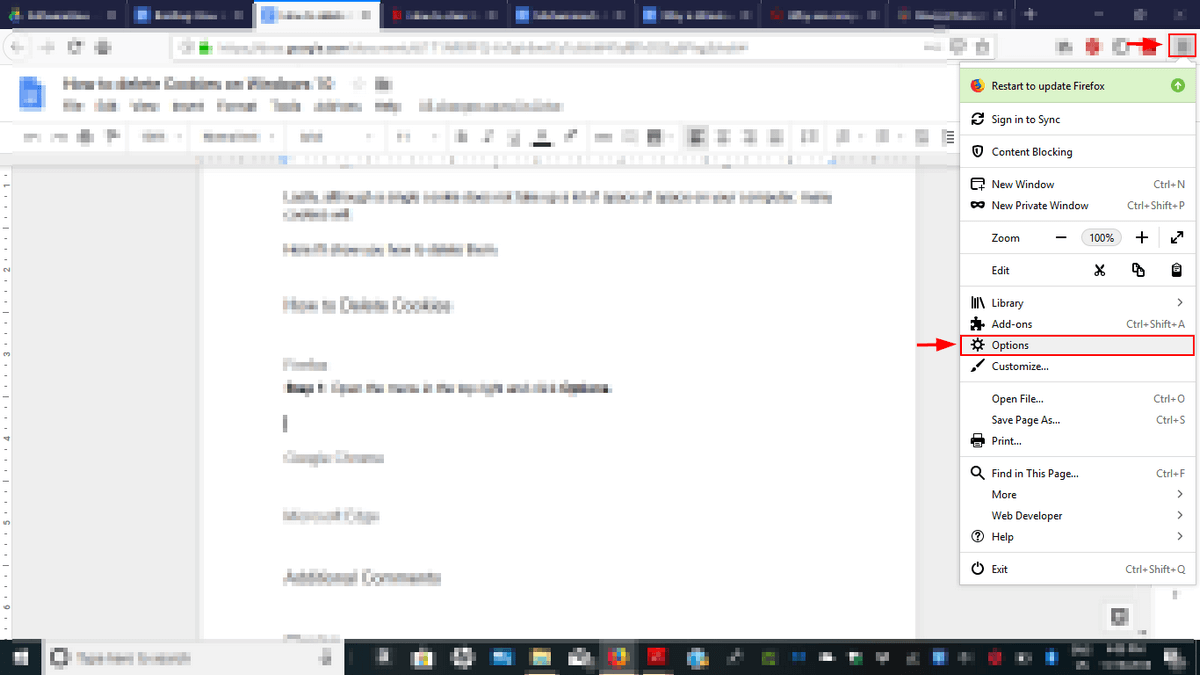
Krok 2: Otworzy się nowa karta. Wybierz Prywatność i bezpieczeństwo i przewiń w dół, aż zobaczysz Historia . kliknij na Czysta historia .
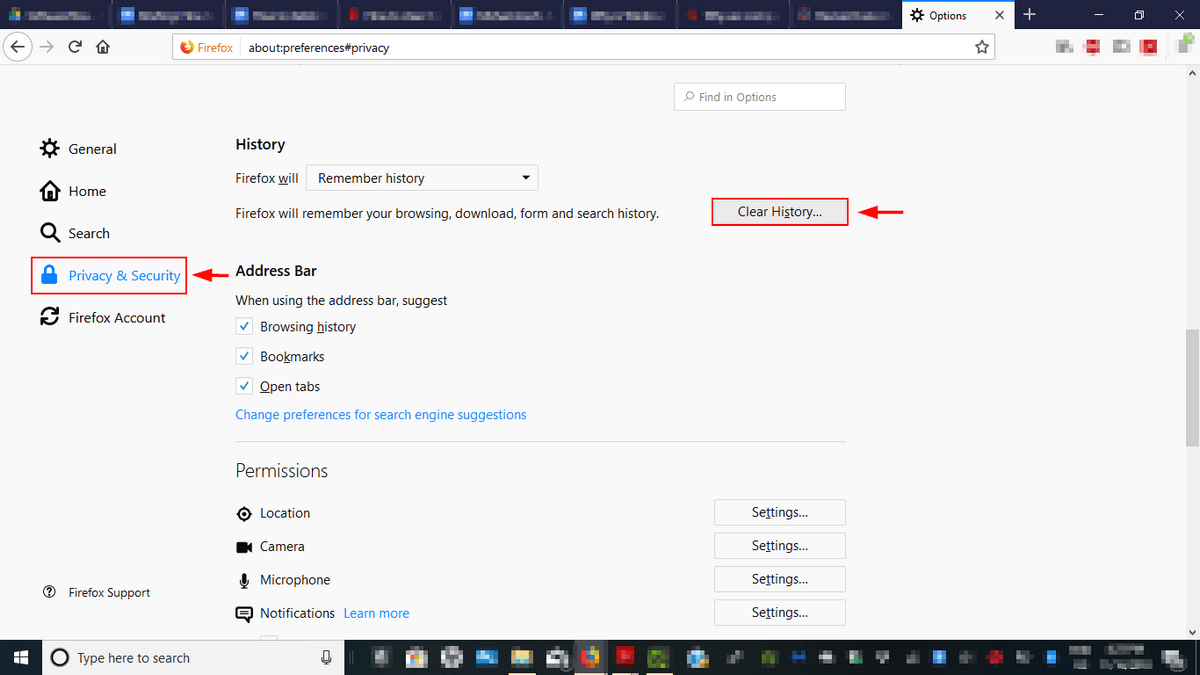
Krok 3: Pojawi się okienko, w którym należy wybrać Wszystko , a następnie wybierz Cookies i kliknij Jasne Teraz Gratulacje! Usunąłeś wszystkie pliki cookie w Firefoksie.
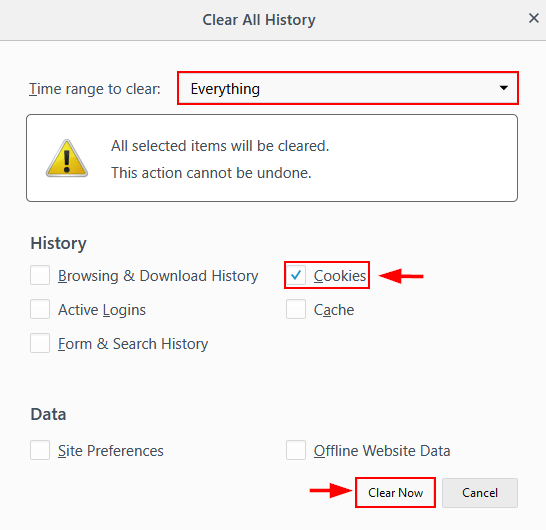
Jak wyczyścić pliki cookie w Microsoft Edge
Krok 1: Otwórz menu w prawym górnym rogu. Otwórz Ustawienia .
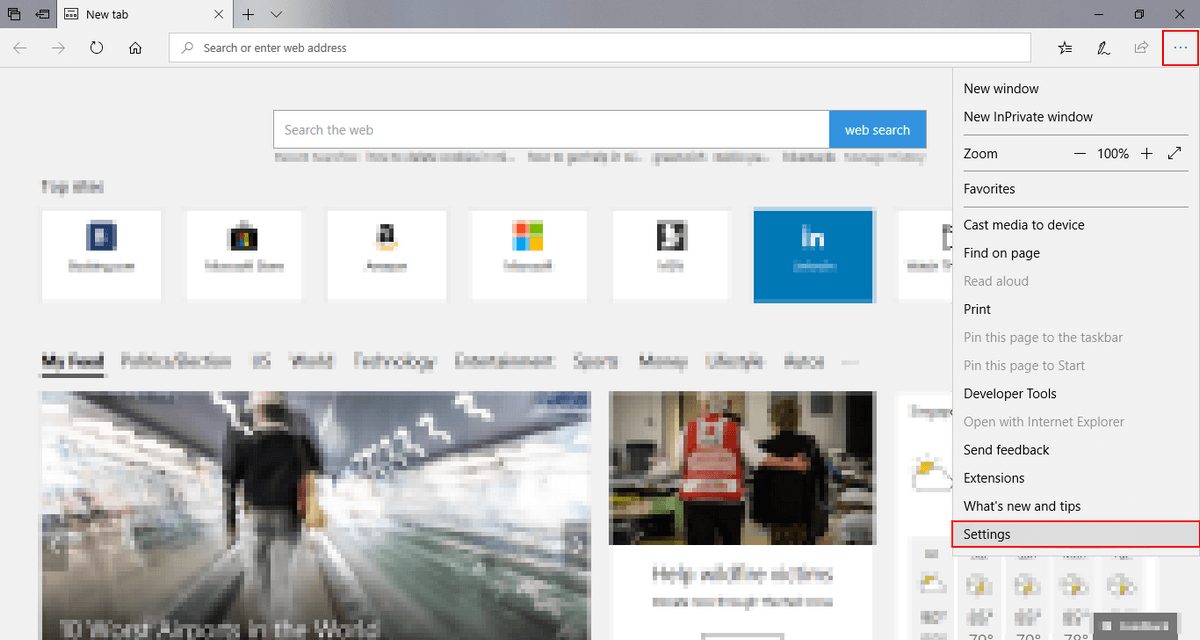
Krok 2: Przewiń w dół i kliknij Wybierz, co wyczyścić pod adresem Wyczyść dane przeglądania .
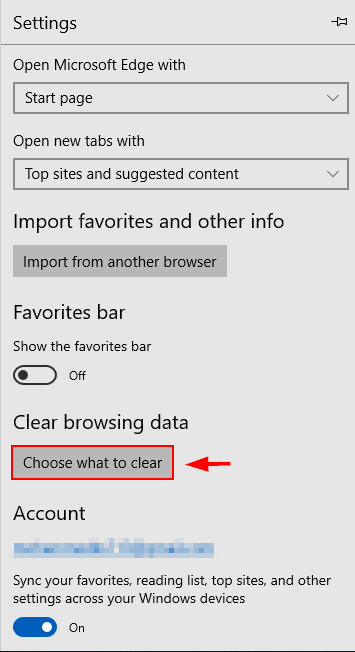
Krok 3: Wybierz Pliki cookie i zapisane dane strony internetowej Następnie należy kliknąć czyste dane .

Jak wyczyścić pliki cookie za pomocą panelu sterowania
Etap 1: Wpisz cmd w pasku wyszukiwania systemu Windows. Kliknij prawym przyciskiem myszy na Polecenie Prompt i kliknąć Uruchom jako administrator .
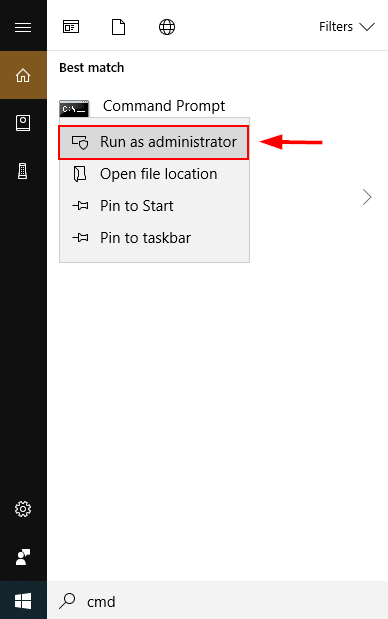
Etap 2: Wpisz RunDll32.exe InetCpl.cpl,ClearMyTracksByProcess 2 i uderzyć Wejdź na stronę .
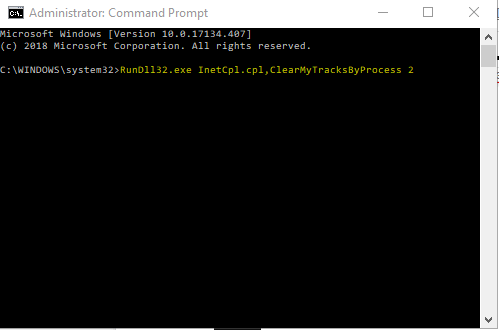
Dodatkowe wskazówki
Możesz również wybrać opcję wyłączenia śledzenia poprzez całkowite zablokowanie plików cookie, a nie tylko wyczyszczenie ich raz na jakiś czas.
Google Chrome
Krok 1: Otwórz menu w prawym górnym rogu. Kliknij Ustawienia .
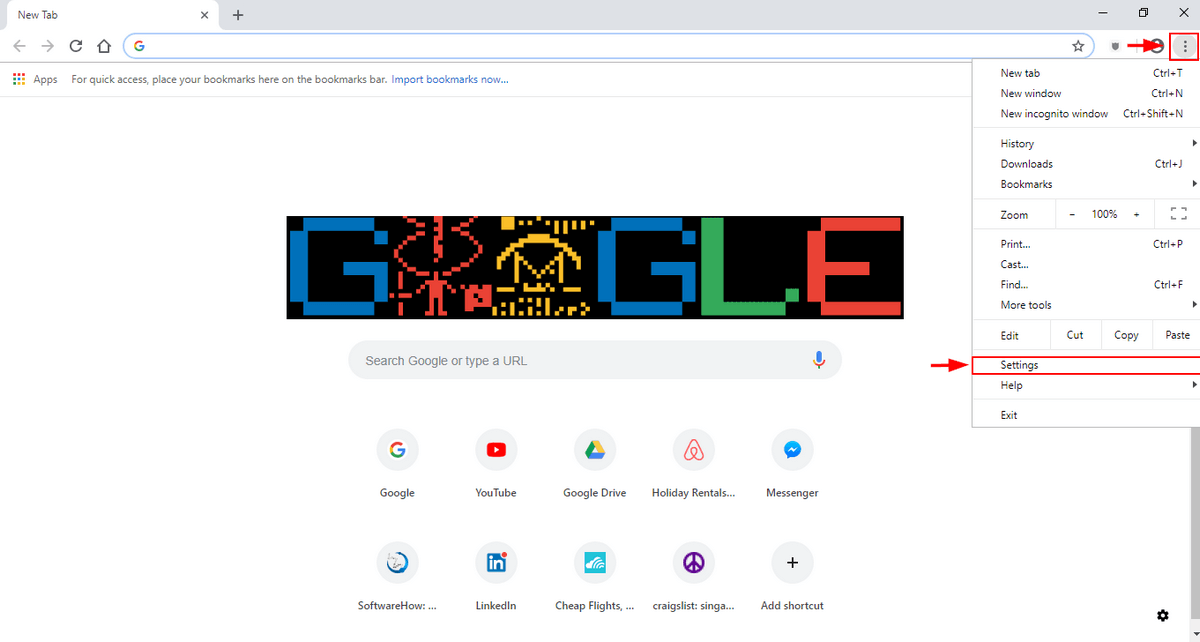
Krok 2: Przewiń w dół i wybierz Zaawansowane .
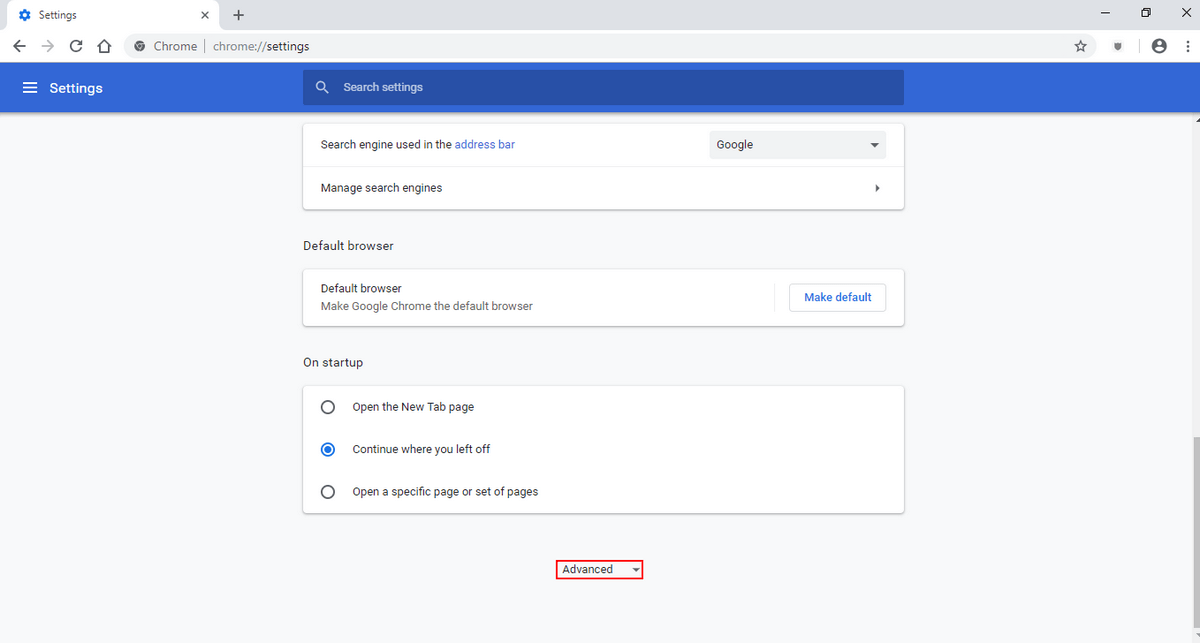
Krok 3: Przewiń w dół do Prywatność i bezpieczeństwo Wybierz Ustawienia zawartości .
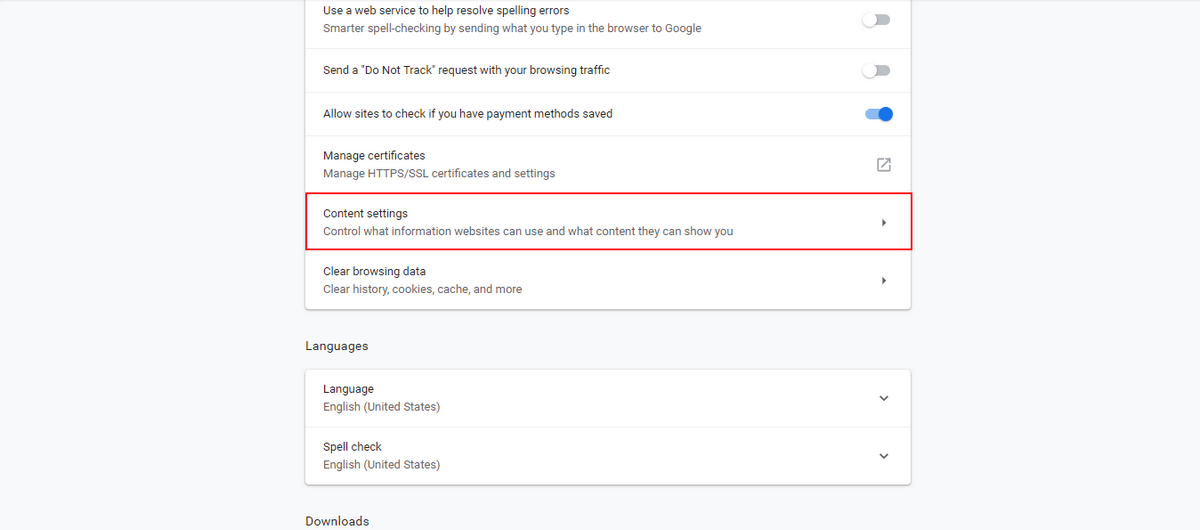
Krok 4: Wybierz Cookies .
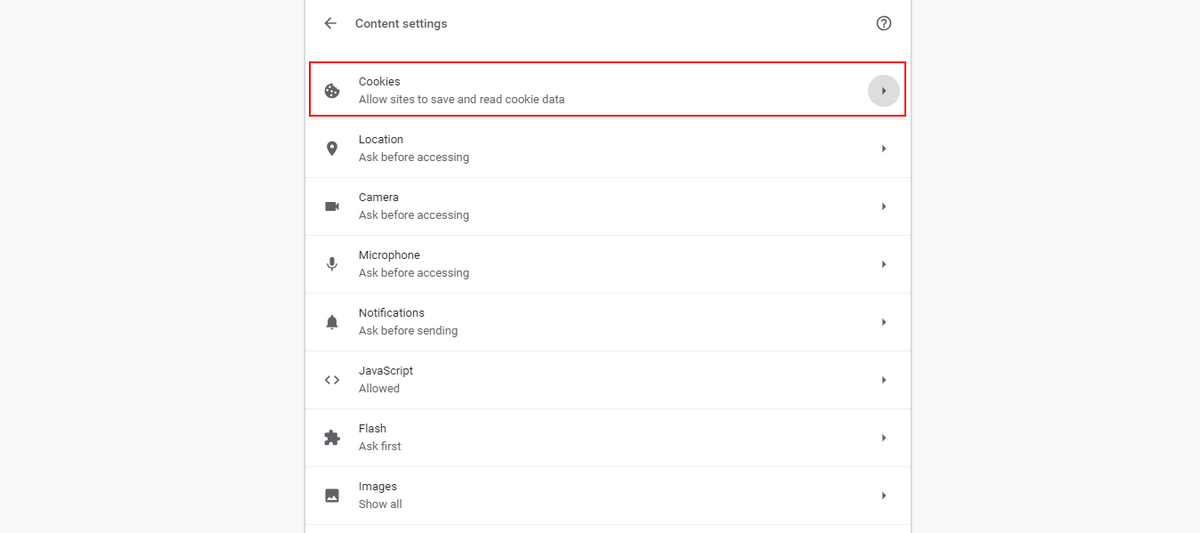
Krok 5: Wybierz opcje, które chcesz z tych pokazanych poniżej.

Microsoft Edge
Krok 1: Otwórz menu w prawym górnym rogu. Otwórz Ustawienia .
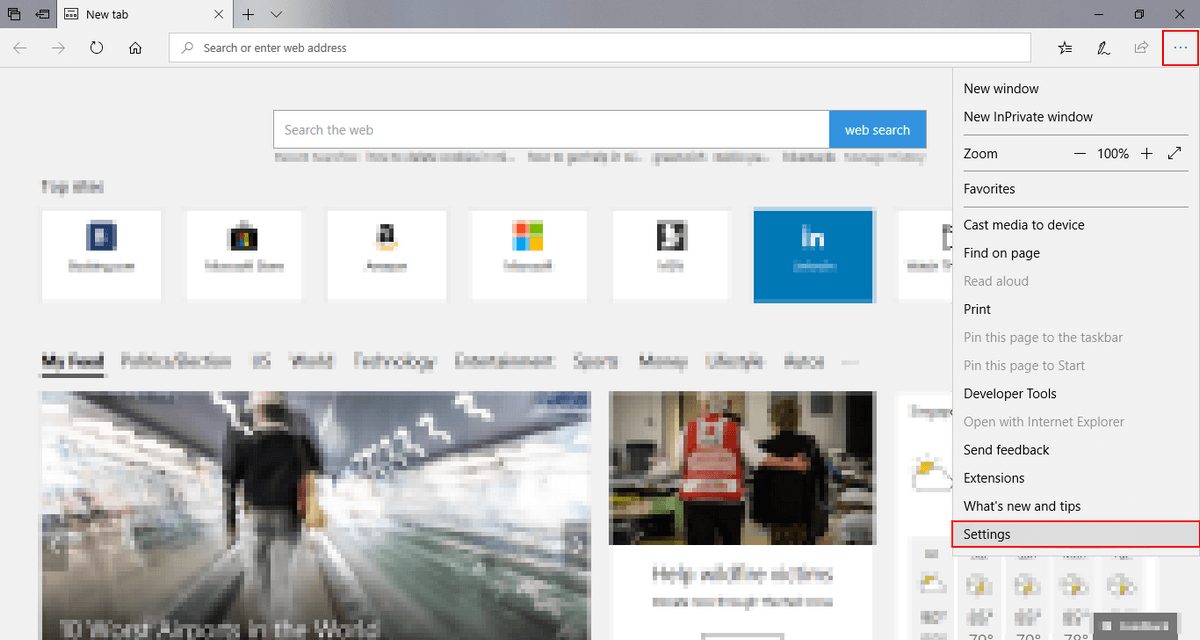
Krok 2: Przewiń w dół i kliknij Wybierz, co wyczyścić pod adresem Jasne Przeglądanie Dane .
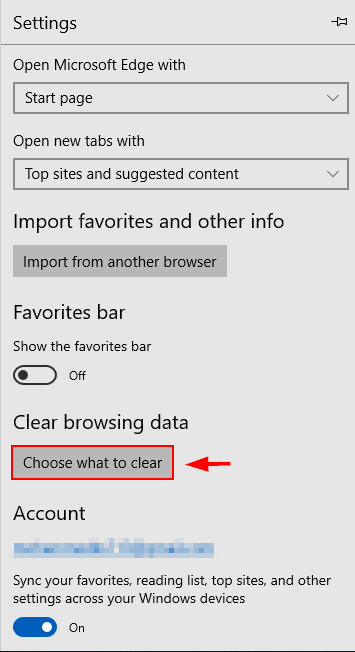
Krok 3: Kliknij suwak pod Zawsze to czyszczę, gdy zamykam przeglądarkę .
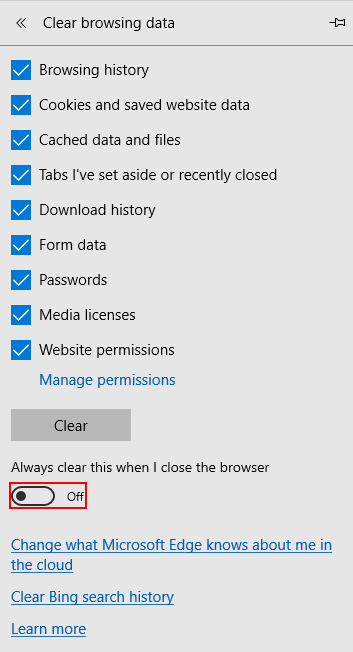
Krok 4: Wróć do Zaawansowane Ustawienia Przewiń w dół i otwórz suwak pod Cookies Wybierz Zablokuj wszystkie pliki cookie .
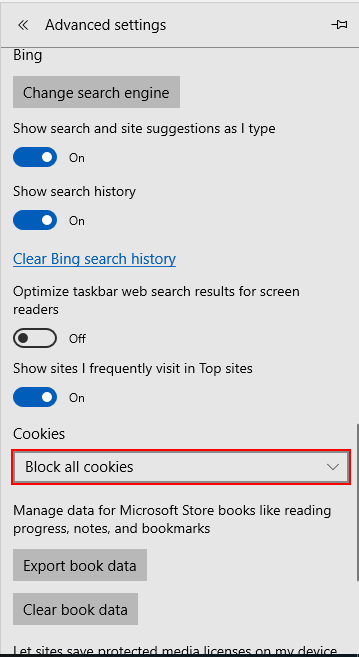
Mozilla Firefox
Krok 1: Otwórz menu w prawym górnym rogu i kliknij Opcje .
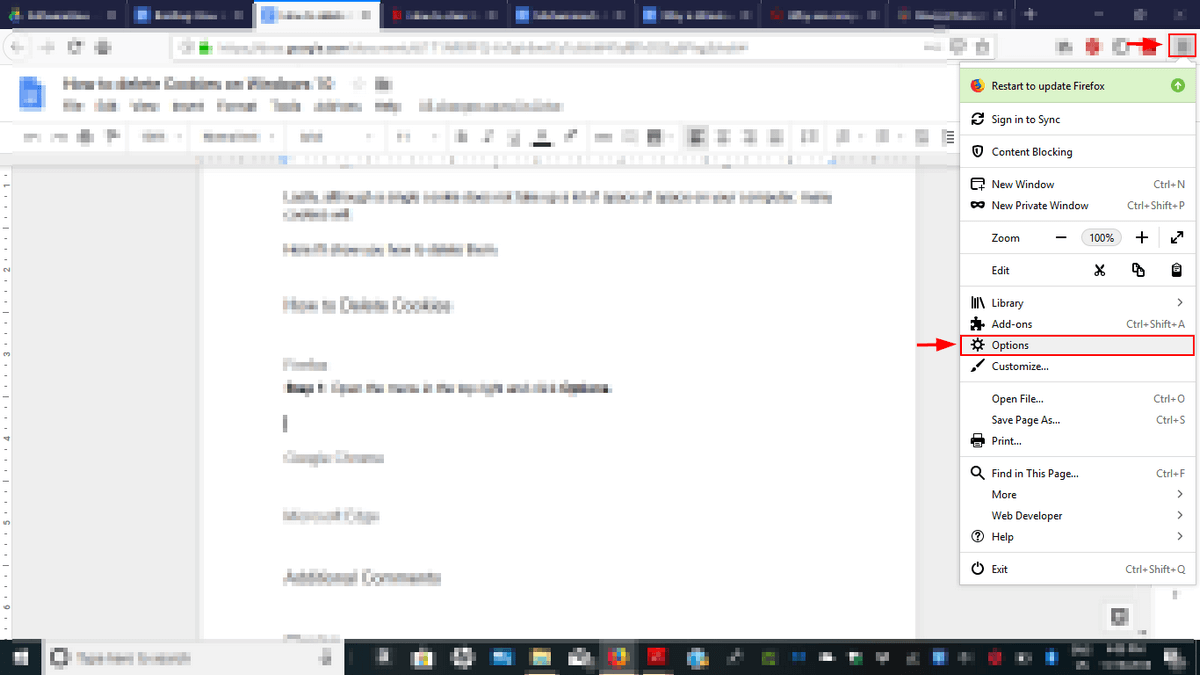
Krok 2: Otworzy się nowa karta. Wybierz Prywatność i bezpieczeństwo Następnie, przewiń w dół pod Blokowanie treści Można wybrać opcję blokowania plików cookie stron trzecich. W sekcji bezpośrednio poniżej Pliki cookie i dane z witryny , wybrany Blokowanie plików cookie i danych witryny Możesz również wybrać opcję "Wyczyść dane", która usunie pliki cookie, pamięć podręczną i wszystkie inne dane strony.
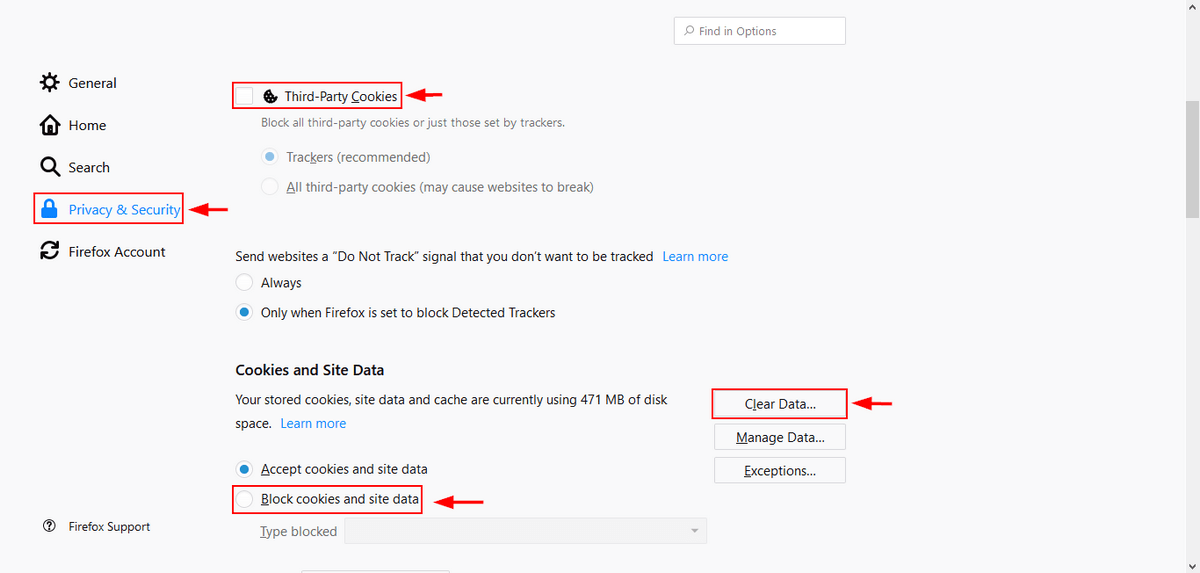
Co to są ciasteczka?
Plik cookie to niewielki fragment informacji o użytkowniku i jego preferencjach cyfrowych, wysyłany z witryny internetowej i przechowywany na komputerze użytkownika. Rodzaj informacji zapisywanych przez witrynę internetową może obejmować dane osobowe, takie jak imię i nazwisko, adres i numer telefonu, a także nieszkodliwe materiały, takie jak przeglądane strony lub koszyk (jeśli użytkownik dokonuje zakupu).
Dzięki przechowywaniu plików cookie na komputerze użytkownika, witryna nie musi prosić o te informacje przy każdej wizycie, co pozwala zaoszczędzić czas i umożliwia spersonalizowanie wizyty. Pliki cookie są dość wygodne i zazwyczaj nieszkodliwe. Ponadto, ponieważ są to zwykłe pliki tekstowe, nie można ich wykonać ani zainfekować komputera.
Powodem, dla którego zaczęły pojawiać się wyskakujące okienka z prośbą o zezwolenie na pliki cookie, jest niedawne prawo UE, które wymaga od firm unijnych, aby informowały użytkowników sieci o swoich śledzących plikach cookie i pozwalały im na rezygnację z nich.
Cookies vs Cache vs Browsing History
Pliki cookie różnią się od pamięci podręcznej lub historii przeglądarki. Pamięć podręczna to kolejna informacja przechowywana na komputerze. W przeciwieństwie do plików cookie, które przechowują informacje o użytkowniku, pamięć podręczna tymczasowo przechowuje dokumenty internetowe, takie jak strony HTML. Dzięki temu strony, które już odwiedziłeś, ładują się szybciej i zużywają mniejszą ilość pasma.
Z drugiej strony, historia przeglądania to po prostu zapis wszystkich odwiedzonych przez Ciebie stron internetowych. Nie przechowuje ona nic konkretnego o tych stronach poza ich adresem.
Dlaczego warto usuwać pliki cookie?
Chociaż pliki cookie tworzą spersonalizowane doświadczenie i pozwalają na bezproblemowe przeglądanie stron internetowych, istnieją ukryte zagrożenia.
Jednym z zagrożeń jest to, że złośliwa strona może "prześladować" Cię w sieci lub naruszać Twoją prywatność. Jest to powszechne w przypadku firm reklamowych, które wykorzystują pliki cookie do śledzenia, które zawierają informacje o historii przeglądania, aby pokazać Ci reklamy dostosowane do Twoich preferencji. Często strona trzecia, taka jak Facebook, może dodać plik cookie do Twojego komputera, gdy odwiedzasz inną stronę internetową i klikasz przycisk "Lubię to" na Facebooku.
Innym potencjalnym zagrożeniem jest kradzież plików cookie. Kiedy logujesz się na stronie internetowej, tworzy ona na Twoim komputerze plik cookie, który pozwala Ci pozostać zalogowanym, identyfikując Cię jako uprawnionego użytkownika. Wirus komputerowy lub inny złośliwy podmiot mógłby uzyskać dostęp do Twoich kont poprzez kradzież odpowiednich plików cookie z Twojego komputera.
Trzecim zagrożeniem są stare pliki cookie, które zawierają stare informacje, które mogą być uszkodzone, powodując komunikaty o błędach. Wreszcie, chociaż pojedynczy plik cookie nie zajmuje dużo miejsca na komputerze, wiele plików cookie będzie. Jeśli masz mało miejsca, wyczyszczenie plików cookie może pomóc odzyskać trochę miejsca.
Jeśli pliki cookie mogą czasami przynieść więcej szkody niż pożytku, to sensowne jest ich wyczyszczenie co jakiś czas. Mam nadzieję, że kroki w tym poradniku pomogły Ci lepiej zrozumieć, jak to zrobić i dać Ci większą kontrolę nad tym, gdzie trafiają Twoje dane przeglądania.

